İçindekiler
Premiere Pro projenizi MP4'e aktarmak çok kolaydır. Dosya> Dışa Aktar> Medya sonra formatınızı H.264 olarak değiştirin , Yüksek Bit Hızına önceden ayarlanmış ve tıklayın İhracat .
Adım Dave. Adobe Premiere Pro'da uzmanım ve son 10 yıldır video projeleri için birçok tanınmış medya şirketiyle çalışırken kullanıyorum.
Bu makalede, Premiere Pro projenizi sadece birkaç adımda MP4'e nasıl aktaracağınızı açıklayacak, size bazı profesyonel ipuçları verecek ve sık sorulan bazı soruları ele alacağım.
Lütfen aşağıdaki eğitimdeki ekran görüntülerinin Windows için Adobe Premiere Pro'dan alındığını, Mac veya diğer sürümlerin biraz farklı görünebileceğini ancak kesinlikle aynı işlem olduğunu unutmayın.
Premiere Pro Projenizi MP4'e Aktarmak için Adım Adım
Sanırım projenizi açtınız, ayrıca sekansınızı da açtınız, evet ise devam edelim.
Adım 1: Şu adrese gidin Dosya> Dışa Aktar> Medya .

Adım 2: İletişim kutusunda, dışa aktarma ayarları altında, formatı H.264 olarak değiştirin. Kaynakla Eşleşmek için Ön Ayar - Yüksek Bit Hızı. Çıktı Adında, Dışa aktarma konumunuzu ve dosya adınızı değiştirmek için mavi bağlantıya tıklayın.

3. Adım: Video bölümünün altında, şunları yaptığınızdan emin olun sekansınızın ayarını dışa aktarma ayarınızla eşleştirmek için Kaynağı Eşleştir seçeneğine tıklayın.

Adım 4: Son olarak İhracat birkaç dakika bekledikten sonra dosyanızı önizlemek için dosya konumunuza gidin. Hepsi bu kadar. Basit, değil mi?
Projenizi nasıl dışa aktaracağınıza dair ayrıntılı bir açıklama için bu makaleye de göz atmak isteyebilirsiniz.
İpuçları
1. Projenizi hızlandırmak için klavye kısayollarını kullanmaya çalışın. Dışa aktarmak için Dosya> Dışa Aktar> Medya'ya gitmek yerine, Windows'ta sadece CTRL + M ve bum, işte böyle!
2. Şunları sağlayın Kaynak Aralığı Tüm Sekans veya Sekans Giriş/Çıkışı olarak ayarlanmıştır zaman çizelgenizde bir başlangıç ve bitiş noktası belirlediyseniz.

SSS
Premiere Pro'yu MP4'e dışa aktarma hakkında merak edebileceğiniz diğer bazı soruları aşağıda kısaca yanıtlayacağım.
Premiere Pro'yu MP4 1080p'ye Nasıl Aktarırım?
Sekans kare boyutunuzun 1920×1080 olarak ayarlandığından emin olun, ardından Dışa Aktarmak için yukarıdaki adımı izleyin. Aynı şey 4K veya istediğiniz herhangi bir çözünürlük için de geçerlidir.
Formatım ve Ön Ayarlarım Gri Renkteyse Ne Olur?
Formatı değiştiremiyorsanız ve ön ayar ayarlarını değiştiremiyorsanız, Sıra Ayarlarını Eşleştir seçeneğinin işaretini kaldırdığınızdan emin olun.
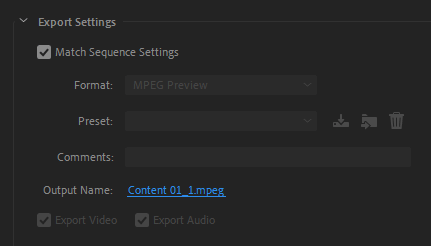
İhracatım Neden Bu Kadar Uzun Sürüyor?
Belki de projeniz üzerinde çok fazla etkiniz var. Ayrıca, belki bilgisayarınız yavaş veya Premiere Pro'nun sistem gereksinimlerini karşılamıyor. Sakin olun, endişelenmenize gerek yok, bunun yerine bir kahve alın veya dışarı çıkın ve kendinize bir mola verin, farkına bile varmadan işiniz biter.
Premiere Projemin Tamamını Dışa Aktarmadıysa Ne Yapmalıyım?
Kaynak Aralığınızı Tüm Sekans olarak ayarladığınızdan emin olun.
Aynı Anda MP4'e Aktarılacak Çok Sayıda Sekansım Varsa Ne Olur?
Adobe Media Encoder'ı yüklemeniz gerekir, ardından doğrudan Dışa Aktar'a tıklamak yerine Kuyruğa Al düğmesine tıklarsınız. Tüm sekanslarınızı Media Encoder'a kuyruğa almayı tamamladığınızda, başlamak için Başlat/oynat düğmesine tıklayın.
Sonuç
Bu projeyi dünyaya duyurun ve sosyal medyaya yükleyin. Dosya> Dışa Aktar> Medya'ya gidin, ardından formatınızı H.264 olarak değiştirin, ön ayarı Yüksek Bit Hızı olarak yapın ve Dışa Aktarın.
Adobe Premiere Pro'yu MP4'e aktarırken herhangi bir zorluk yaşıyor musunuz? Lütfen yorum bölümünde bana bildirin. Yardım etmeye hazır olacağım.

